特定のリソースの統計を取得する
次の例では、特定の EC2 インスタンスの最大 CPU 使用率を特定する方法を説明します。
要件
-
インスタンスの ID が必要です。インスタンス ID は、Amazon EC2 コンソールまたは describe-instances コマンドを使って取得します。
-
デフォルトでは、基本モニターリングが有効化されていますが、詳細モニターリングを有効化することもできます。詳細については、「Amazon EC2 ユーザーガイド」の「インスタンスの詳細モニタリングを有効または無効にする」を参照してください。
コンソールを使用して特定のインスタンスの平均 CPU 使用率を表示するには
-
CloudWatch コンソールの https://console.aws.amazon.com/cloudwatch/
を開いてください。 -
ナビゲーションペインで、[Metrics]、[All metrics] を選択します。
-
[EC2] メトリクス名前空間を選択します。
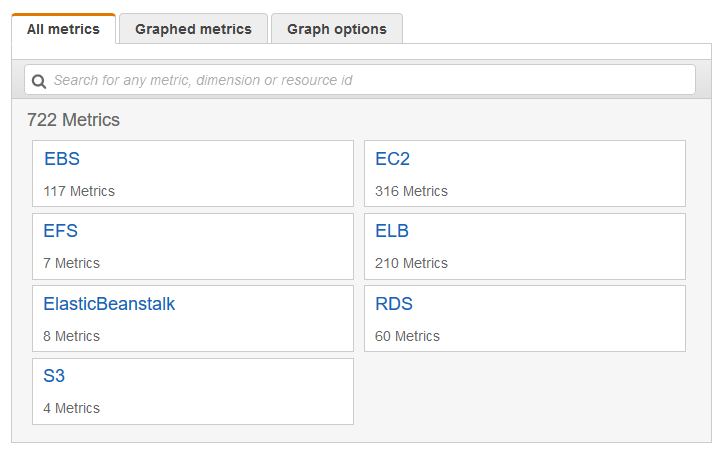
-
[インスタンス別メトリクス] のディメンションを選択します。
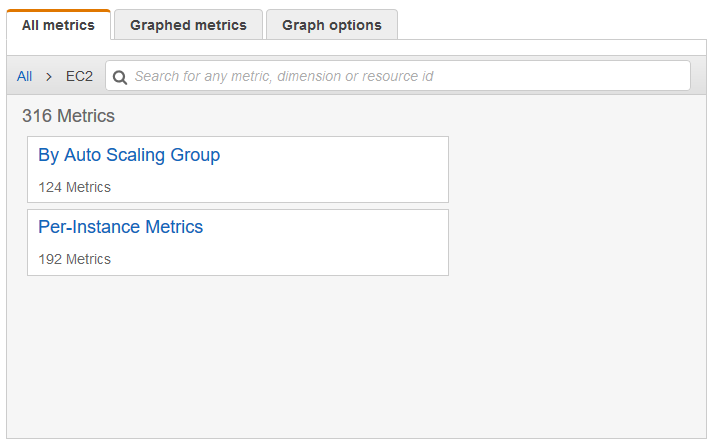
-
検索フィールドに
CPUUtilizationと入力して Enter キーを押します。特定のインスタンスの行を選択します。これにより、そのインスタンスの [CPUUtilization] メトリクスのグラフが表示されます。グラフの名前を変更するには、鉛筆アイコンを選択します。時間範囲を変更するには事前定義済みの値を選択するか、[custom] を選択してください。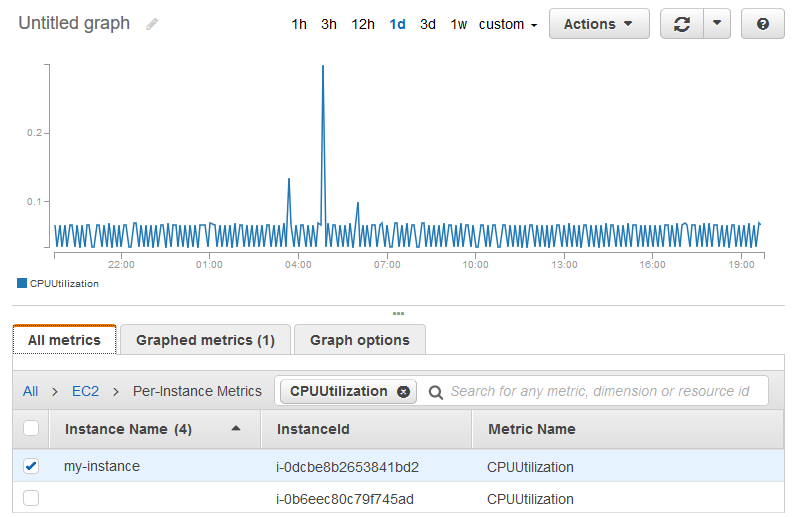
-
統計を変更するには、[Graphed metrics] タブを選択します。列見出しまたは個々の値を選択し、統計または事前定義パーセンタイルのうち 1 つを選択するか、カスタムパーセンタイル (
p99.999など) を指定します。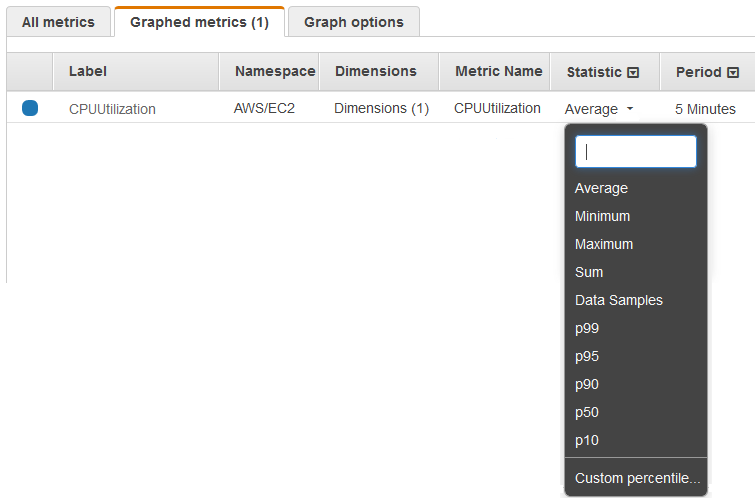
-
期間を変更するには、[Graphed metrics] タブを選択します。列見出しまたは個々の値を選択し、次に異なる値を選択します。
AWS CLI を使用して、EC2 インスタンスあたりの CPU 使用率を取得するには
次のように get-metric-statistics コマンドを使用して、指定のインスタンスの CPUUtilization メトリクスを取得します。
aws cloudwatch get-metric-statistics --namespace AWS/EC2 --metric-name CPUUtilization \ --dimensions Name=InstanceId,Value=i-1234567890abcdef0--statistics Maximum \ --start-time2016-10-18T23:18:00--end-time2016-10-19T23:18:00--period 360
返される統計は、リクエストされた 24 時間間隔の 6 分の値です。それぞれの値は、特定の 6 分間の間に指定されたインスタンスの最大 CPU 使用率を表しています。データポイントは時系列順に返されません。例に示した出力の先頭 (完全な出力には、6 分ごと 24 時間のデータポイントを含む) を以下に示します。
{ "Datapoints": [ { "Timestamp": "2016-10-19T00:18:00Z", "Maximum": 0.33000000000000002, "Unit": "Percent" }, { "Timestamp": "2016-10-19T03:18:00Z", "Maximum": 99.670000000000002, "Unit": "Percent" }, { "Timestamp": "2016-10-19T07:18:00Z", "Maximum": 0.34000000000000002, "Unit": "Percent" }, ... ], "Label": "CPUUtilization" }